Общие сведения
Киностудия Windows Live – это программа для любительского видеомонтажа, которая позволяет создавать видеофильмы или слайд-шоу высокого качества с помощью простых средств, доступных даже начинающим пользователям. В сравнении с имевшейся в составе Windows XP/Vista программой Windows Movie Maker, Киностудия Windows Live имеет обновленный набор высококачественных эффектов и переходов, а также более простой и понятный интерфейс.
Для работы Киностудии Windows Live нужен видеоадаптер с параметрами, аналогичными тем, которые необходимы для использования стиля Windows Aero (см. разд. 2.1). Если же это не так, то программа запускаться не будет с выводом сообщения о несоответствии видеоадаптера минимальным системным требованиям.
Запустить Киностудию Windows Live можно с помощью команды Пуск → Все программы → Windows Live → Киностудия Windows Live, но быстрее найти значок программы с помощью строки поиска в меню Пуск. Окно программы состоит из нескольких панелей (рис. 6.29), которые имеют следующее назначение.
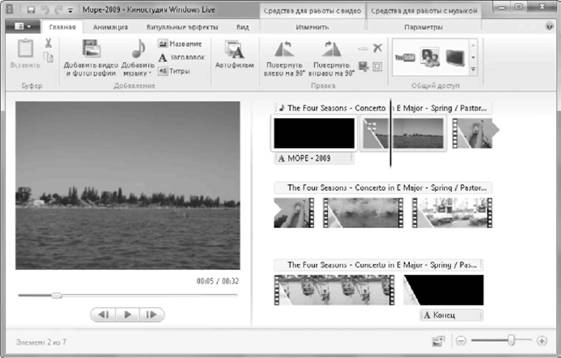
Рис. 6.29. Окно программы Киностудия Windows Live
• Лента. Состоит из нескольких вкладок, на которых собраны все основные команды и кнопки для работы с фильмом. Подробнее о ленте читайте в описании программы Paint (см. гл. 5).
• Монитор. Служит для предварительного просмотра созданного фильма или отдельных его частей. В нижней части монитора есть кнопки управления воспроизведением, которые сходны с кнопками Проигрывателя Windows Media.
• Раскадровка. Используется для отображения последовательности клипов и рисунков в фильме. Над клипами показывается дорожка музыкального сопровождения, а под ними
233
– текстовые элементы (названия, заголовки и титры). Вертикальная линия на раскадровке указывает текущую точку фильма; перетаскивая ее мышью, вы можете быстро перейти в любое место фильма. В нижней части окна программы имеются кнопка Изменить размер эскиза
![]()
и регулятор масштаба времени.
Процесс создания видеофильма в Киностудии Windows Live не очень сложен и состоит из нескольких шагов.
1. Сначала нужно выполнить импорт видео, изображений и звуков, из которых будет состоять клип. Для добавления файлов мультимедиа нажмите на вкладке Главная кнопку Добавить видео и фотографии, выберите в появившемся окне нужные файлы, после чего они появятся у вас на раскадровке. Вы также можете импортировать видео прямо с цифровой камеры, для чего нужно открыть меню программы с помощью кнопки
и выполнить команду Импортировать с устройства.
2. Следующий этап – монтаж фильма. Вы можете разбивать собранный видео– и аудио-материал на фрагменты, переставлять их местами, применять специальные эффекты, добавлять музыку, надписи и дикторский текст. Подробнее основные приемы монтажа будут рассмотрены далее. Результаты монтажа можно сохранить в файле, который будет называться проектом. Вы всегда можете продолжить работу над фильмом, открыв ранее сохраненный файл проекта.
3. И завершающий этап – преобразование созданного проекта в готовый фильм, который можно сохранить на жестком диске, записать на DVD или опубликовать в Интернете.
Также может быть полезно:
- Общие сведения
- Общие сведения о веб-ресурсах
- Сохранение фильма
- Приемы монтажа фильма
- Шифрование BitLocker: общие сведения
Другие новости: